Excelに入力した数列や文字列を簡単に比較して
相違を見つけたい時に役立つ関数【 EXACT 】をご紹介します。
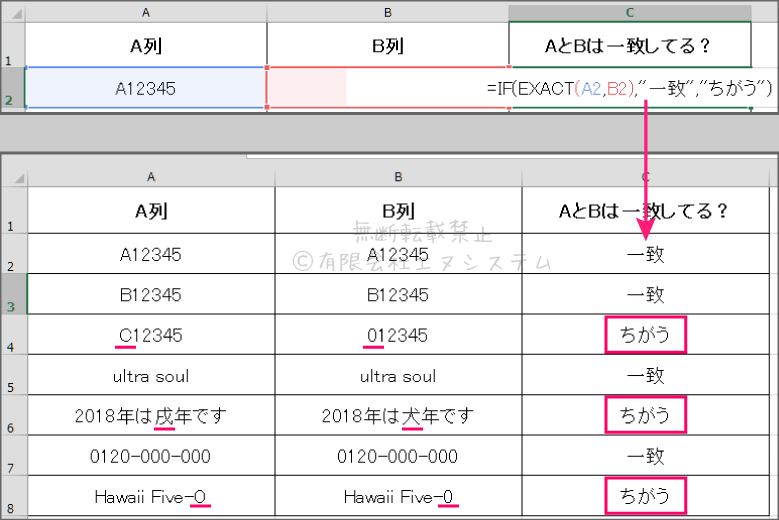
EXACT関数の基本的な使い方
2つの文字列を比べて、一致している場合はTRUE(真)を、
違っていた場合はFALSE(偽)を表示してくれる関数です。
英字の大文字・小文字は区別されますが、
文字フォント違い(ゴシックと明朝など)は無視されます。
関数を入力したいセルにカーソルを合わせます。

上部メニューの【 数式 】⇒【 文字列操作 】⇒【 EXACT 】を呼び出します。
※もちろん直接 『 =EXACT(A2,B2) 』 と数式入力してもOKです。

関数のウインドウが開くので【 文字列1 】に一つ目のセルを、
【 文字列2 】に二つ目のセルをクリックして選択、OKを押せば結果が出ます。

複数の列を比較したい場合は、EXACT関数が入力されたセルの右下を
クリックしたまま下にビーッと引っ張っていけば
セルの数値(A1,B1,C1…)が自動で入力されて関数が複製されます。

EXACT関数の応用
TRUEとFALSEじゃパッと見て分かりづらい、という場合は
IF関数を使い、結果として表示される文字を変更することもできます。
セルに 『 =IF(EXACT(A2,B2),”一致”,”ちがう”) 』 と入力するだけ。
文字列部分はお好みで変えてみてください。
『 =IF(EXACT(A2,B2),”●”,”×”) 』 と入力した場合はこうなります。

日頃からExcelを良く使う方は、上部メニューを
自分が使いやすいようにに配置替えする方法も合わせてご覧ください。
【Office 2013】 Excelの上部メニューを使いやすくする

